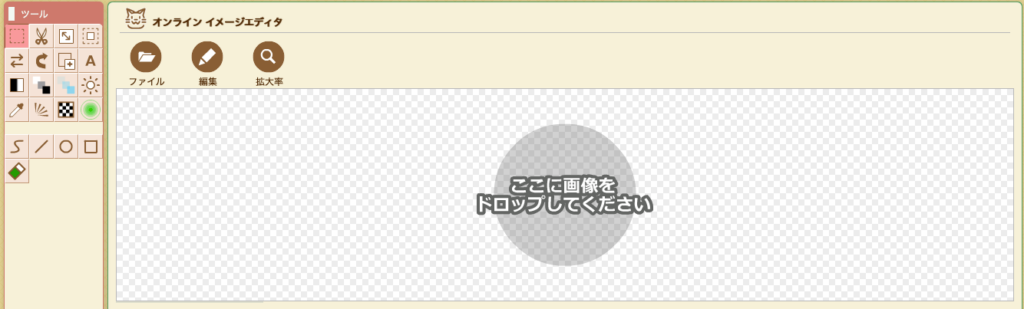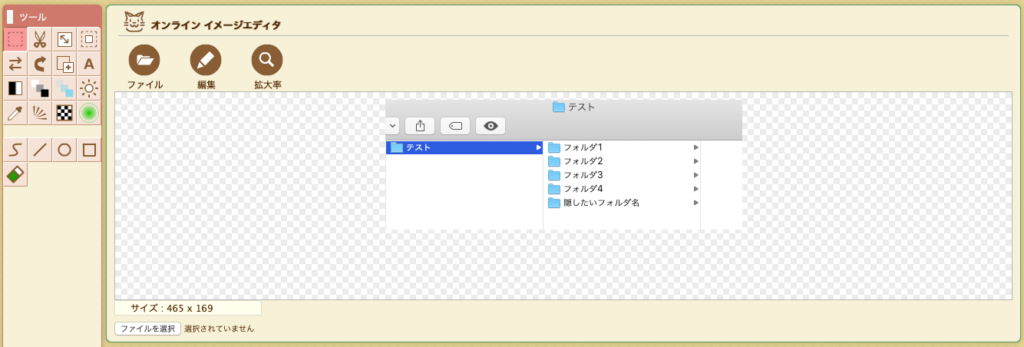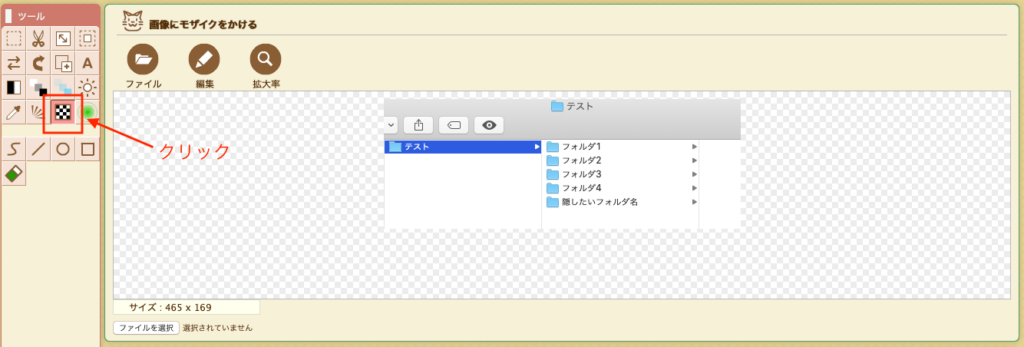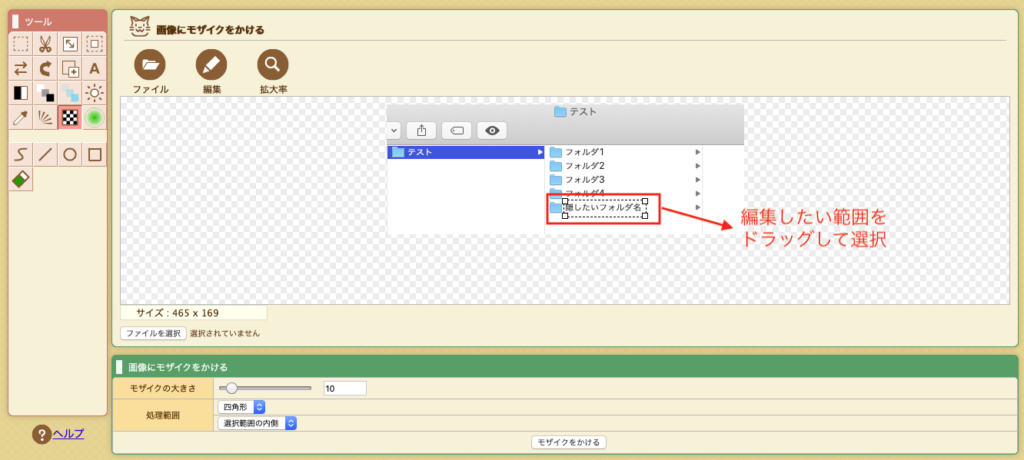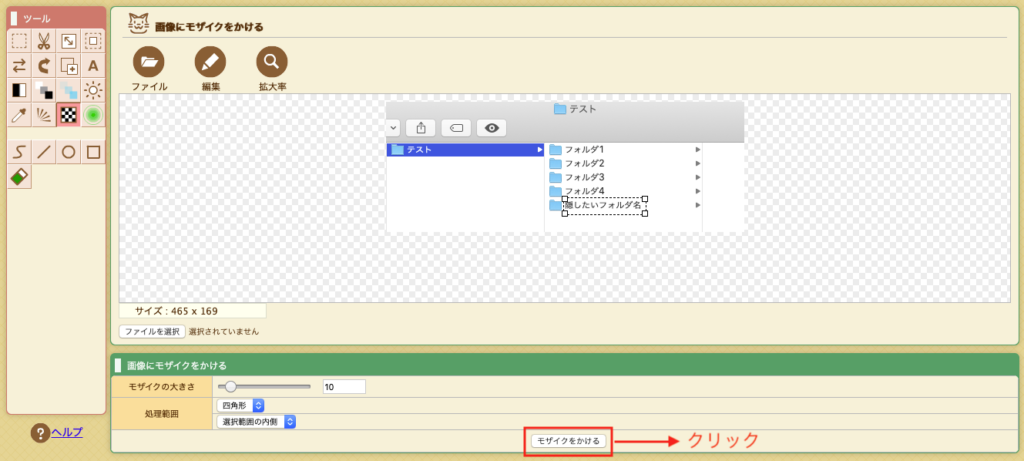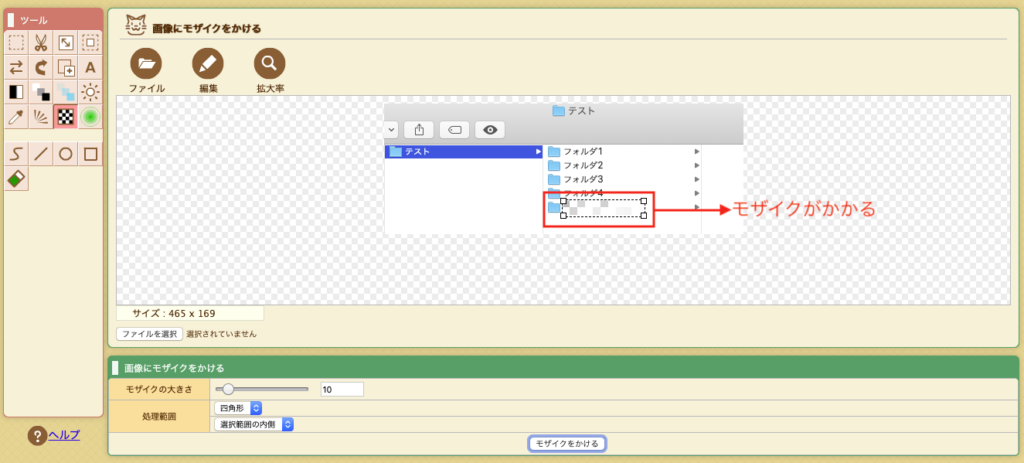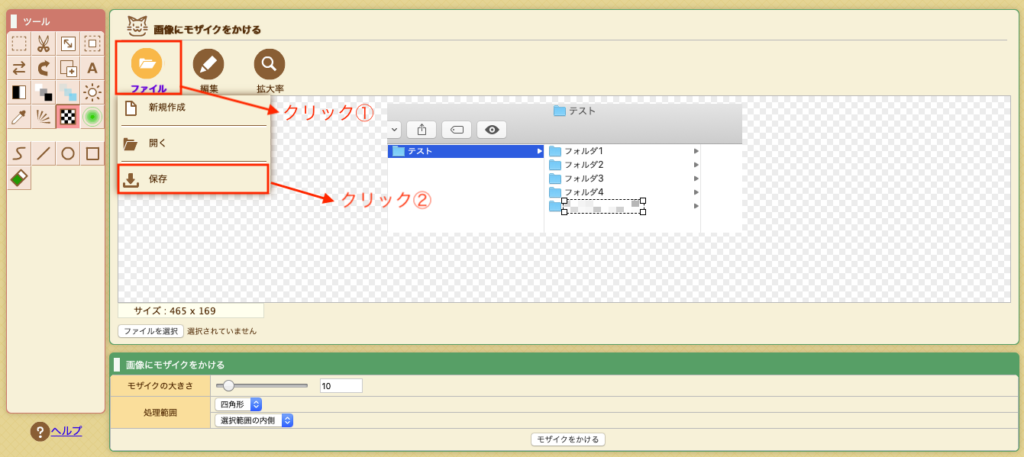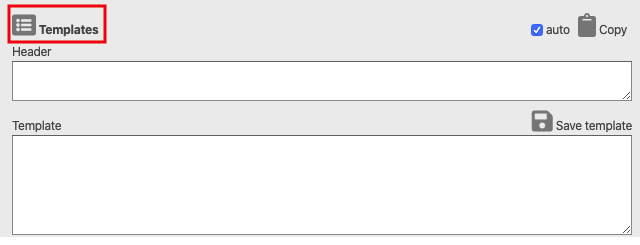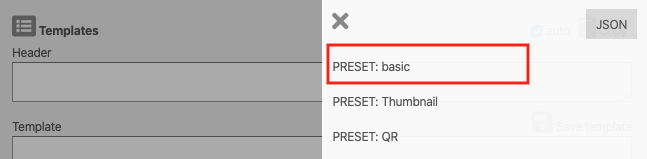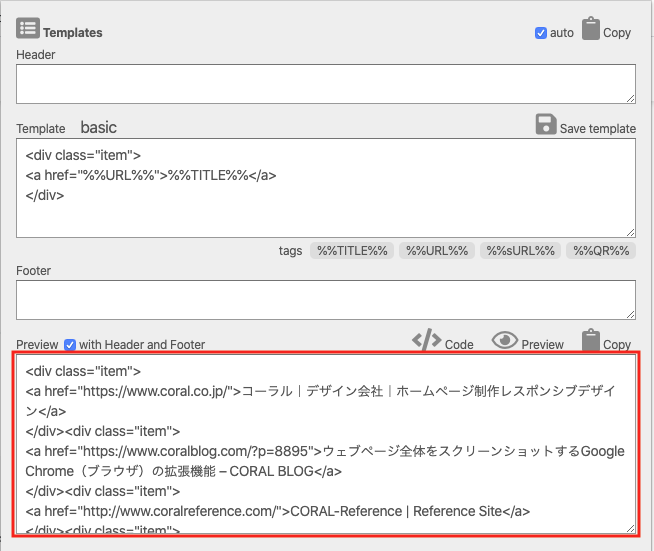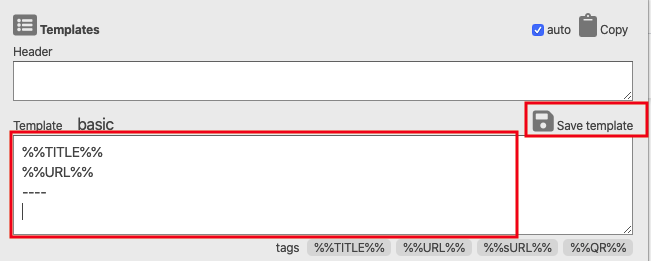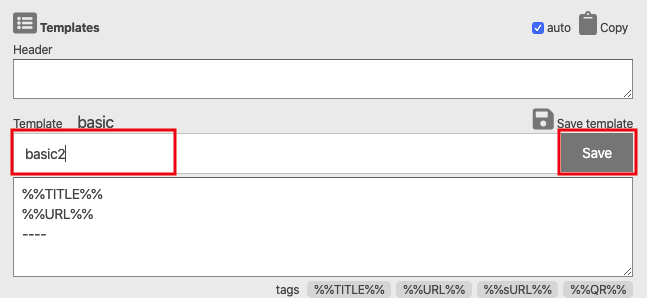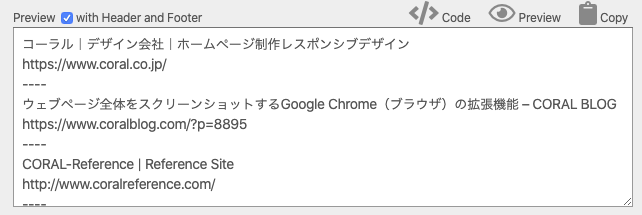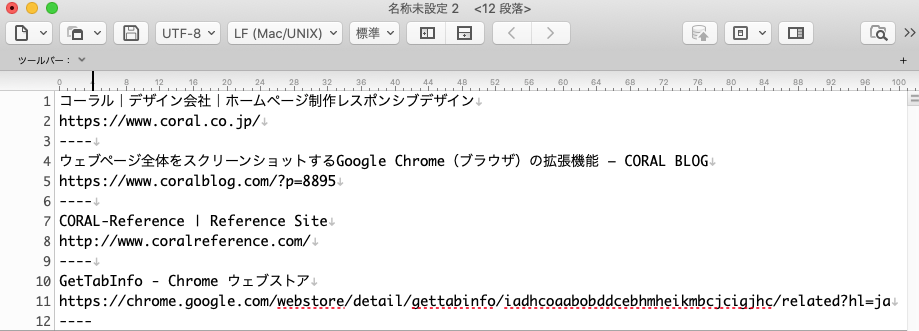ゴシック体セット
body {
font-family: "Helvetica Neue", Arial, "Hiragino Kaku Gothic ProN", Meiryo, sans-serif;
}“Helvetica Neue” -MacOS、iOS用欧文書体
Arial -Windows用欧文書体
“Hiragino Kaku Gothic ProN”, -MacOS、iOS用和文書体
Meiryo -Windows用和文書体
sans-serif -Android用書体
明朝体セット
body {
font-family: "Times New Roman", "YuMincho", "Hiragino Mincho ProN", "Yu Mincho", "MS PMincho", serif;
}